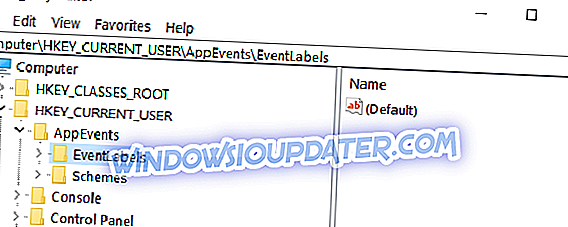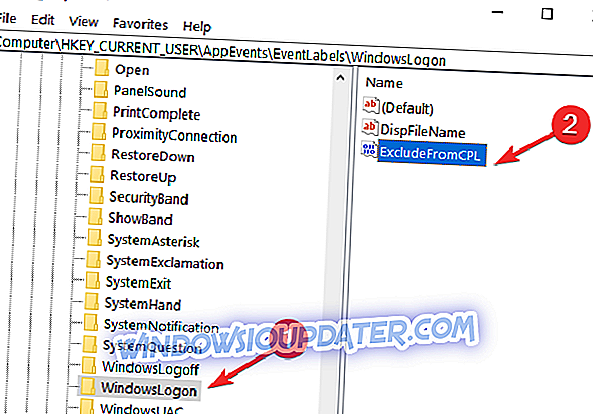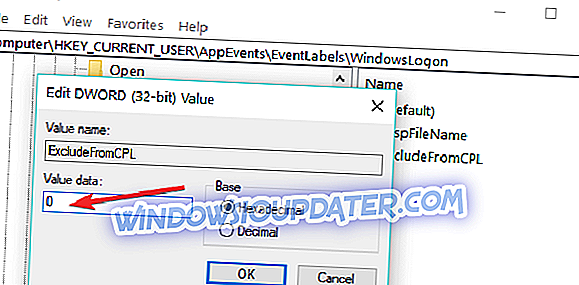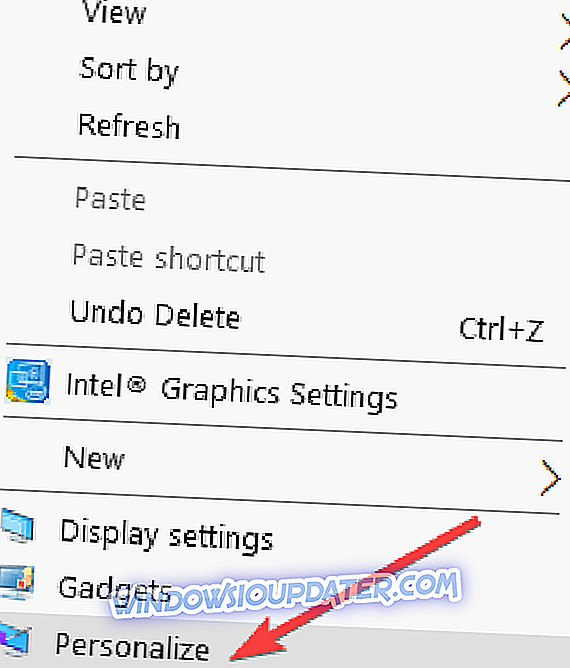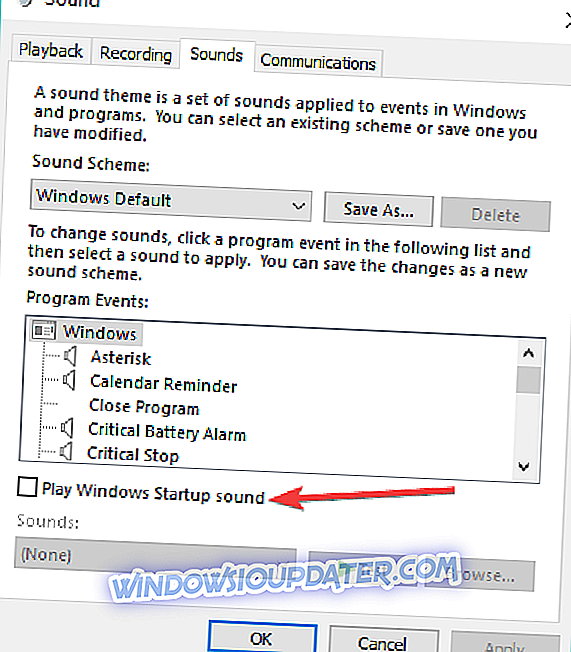Activer le son de démarrage sous Windows 10, Windows 8.1
- Tweak votre registre
- Activer le son de démarrage à partir des paramètres de personnalisation
Activer le son de démarrage pour Windows 10, Windows 8.1 peut être une chose très utile. Par exemple, prenons le cas où vous êtes au travail et que vous travaillez sur 2 ordinateurs Windows 10, 8.1. Si vous travaillez sur un PC Windows 10, 8.1 et que vous attendez le démarrage de l’autre, alors vous entendrez le son de démarrage qui vous avertira que l’autre PC est prêt à être utilisé.
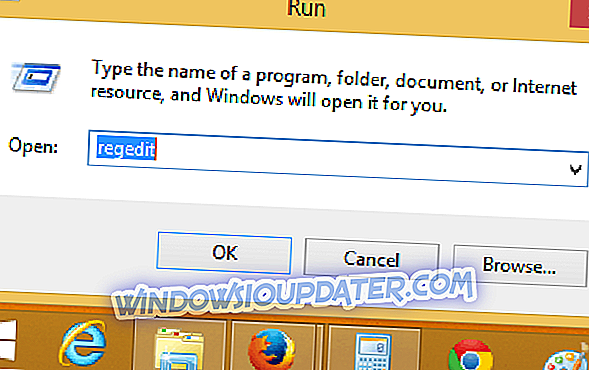
Après la mise à niveau de Windows 7 vers Windows 8.1 ou Windows 10, vous perdrez probablement le son de démarrage. Microsoft l'a désactivé sur les nouveaux systèmes d'exploitation Windows 10, 8.1. Ne vous inquiétez pas, vous pouvez le faire fonctionner en suivant les instructions ci-dessous.
Activer le son de démarrage sous Windows 10, 8.1
1. Tweak votre registre
- Appuyez et maintenez le bouton “Windows” et le bouton “R”.
- La boîte de dialogue "Exécuter" s'ouvrira, tapez dans la boîte "regedit" et appuyez sur "Entrée" du clavier.
- La fenêtre «Editeur de registre» devrait maintenant être ouverte.
- Cliquez (clic gauche) sur «HKEY_CURRENT_USER» à gauche de la fenêtre.
- Sous «HKEY_CURRENT_USER», cliquez sur «AppEvents» (clic gauche).
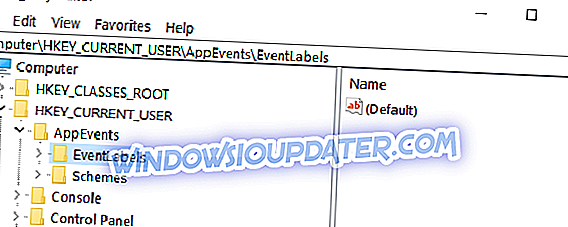
- Sous «AppEvents», cliquez (clic gauche) sur «EventLabels».
- Sous «EventLabels», vous aurez accès à plusieurs options liées au son sous Windows 8, 10.
- Recherchez sous «EventLabels», recherchez «WindowsLogon» et cliquez dessus (clic gauche).
- Dans le volet de droite, recherchez «ExcludeFromCPL».
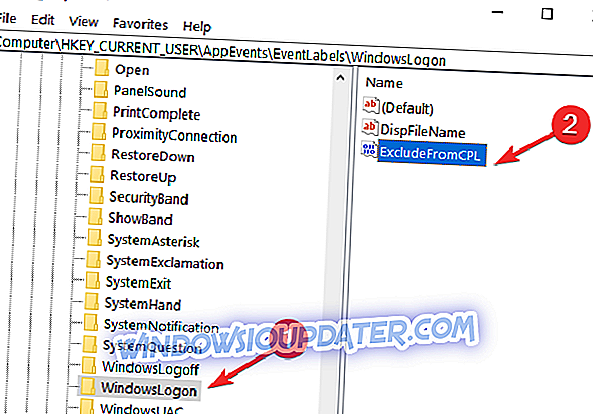
- Double-cliquez (clic gauche) sur «ExcludeFromCPL» et modifiez la valeur de la zone en «0» sans les guillemets ou supprimez simplement ce que vous voyez écrit dans la zone.
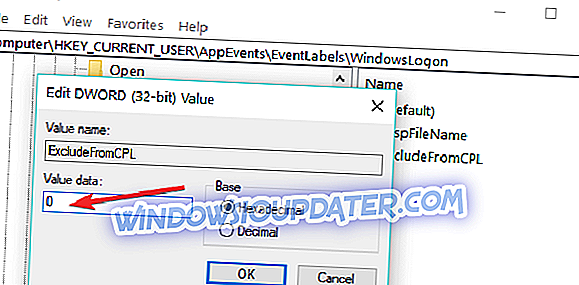
- Vous pouvez faire de même pour activer d'autres sons spécifiques à Windows 8, Windows 10.
- Fermez la fenêtre de l'éditeur de registre.
- Il ne vous reste plus qu'à ouvrir dans le Panneau de configuration votre application son et à pouvoir personnaliser le son de connexion Windows.
- Redémarrez votre PC Windows 10, 8.1 et voyez si le son de démarrage fonctionne pour vous.
2. Activer le son de démarrage à partir des paramètres de personnalisation
- Faites un clic droit sur votre bureau> allez à Personnaliser
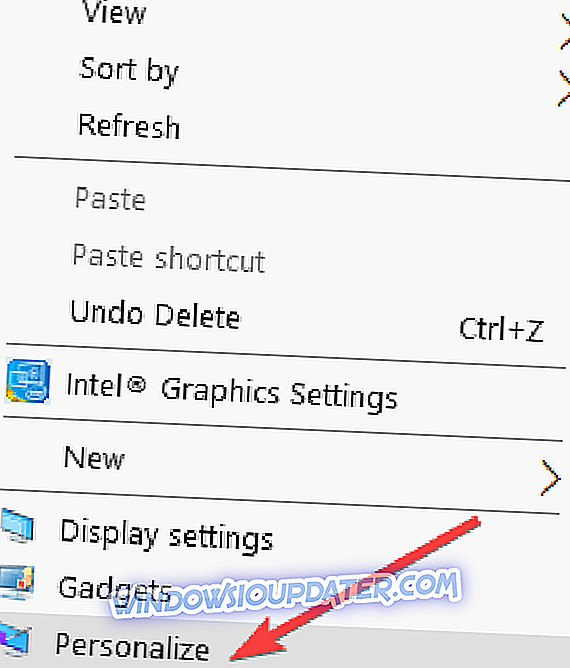
- Naviguez jusqu'à Sons> localisez le démarrage de Windows
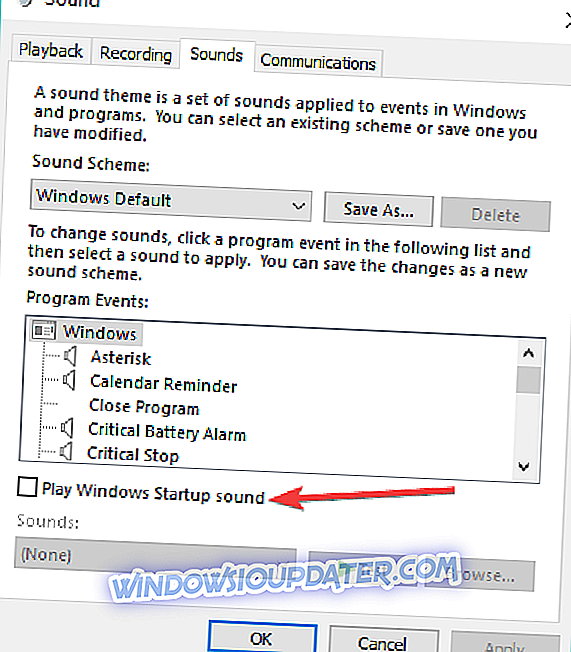
- Vous pouvez activer le son de démarrage Windows en cochant l'option «Lire le son de démarrage Windows». Vous pouvez également personnaliser le son de démarrage et choisir celui qui vous convient.
- Cliquez sur «Appliquer» dans la partie inférieure de la fenêtre.
- Redémarrez le PC et vérifiez si le son fonctionne.
Voilà. Vous pouvez maintenant activer le son de démarrage sur les ordinateurs Windows 10, 8.1 en quelques étapes rapides. Si vous avez d'autres idées ou suggestions à ce sujet, veuillez nous en informer dans les commentaires ci-dessous.